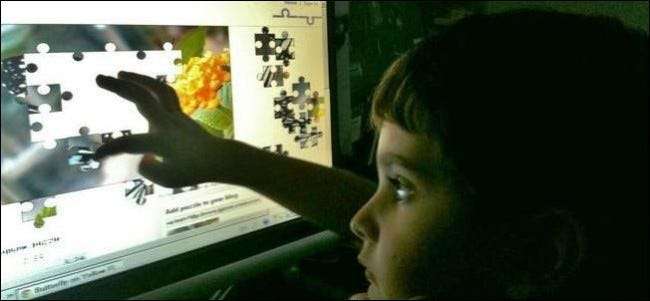
सोचा स्वाइपिंग और स्क्रीन स्मूदी एक लक्जरी थीं जो केवल आपके स्मार्टफोन या टैबलेट तक सीमित थीं? फिर से सोचें, क्योंकि इन दिनों उपभोक्ता लैपटॉप या ऑल-इन-वन डेस्कटॉप मिलना लगभग असंभव है जो आपके अंतिम बिल्ड पर टचस्क्रीन जोड़ने के विकल्प के साथ नहीं आता है।
लेकिन क्या अतिरिक्त लागत इसके लायक है?
इस लेख में, हम उन मुख्य लाभों और कमियों को तोड़ने जा रहे हैं, जिन पर बहस करते समय आप उम्मीद कर सकते हैं कि क्या आपको अपने लैपटॉप या डेस्कटॉप में एक टचस्क्रीन जोड़ना चाहिए, और आपको वह सभी डेटा देना होगा, जिसके बारे में आपको सूचित निर्णय लेना होगा तकनीक आपके लिए सही है या नहीं।
बैटरी लाइफ के लिए एक बड़ी हिट
टचस्क्रीन पीसी और लैपटॉप के साथ सबसे पहले, और सबसे उल्लेखनीय कमियां यह है कि, भले ही आप टच सुविधाओं का 100% समय का उपयोग नहीं कर रहे हों, डिवाइस अभी भी आपकी बैटरी से समर्थन करने के लिए काफी मात्रा में अतिरिक्त बिजली खींचेगा। कैपेसिटिव स्क्रीन।
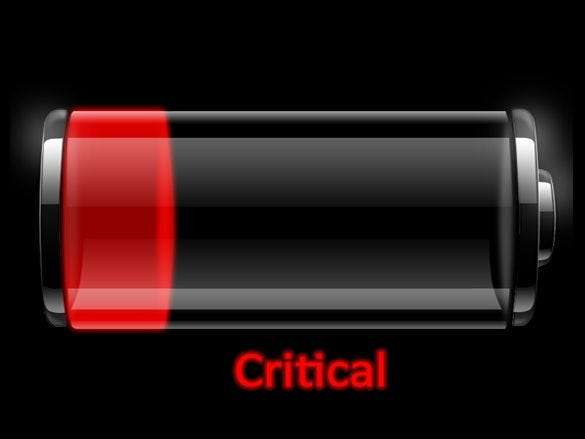
एक जैसे शौकीनों और पेशेवरों द्वारा चलाए जा रहे परीक्षणों की सरगम में, लैपटॉप पर बैटरी जीवन लगभग 25% का नुकसान होता है यदि आप मिश्रण में टचस्क्रीन जोड़ते हैं, तो यह सुविधा सक्रिय है या नहीं। बस टचस्क्रीन काम करने के लिए क्या डिज़ाइन किया गया है, एलसीडी डिस्प्ले के शीर्ष पर ग्लास के माध्यम से अतिरिक्त रस लगाया जाना है, जो कि कम ऊर्जा है जो आपकी बैटरी को अन्य कार्यों के लिए उपलब्ध है।
यह सड़क योद्धा व्यवसाय पेशेवरों के लिए एक सौदा ब्रेकर हो सकता है, जिन्हें अपने उपकरणों को चार्ज के बीच मानवीय रूप से लंबे समय तक चलाने की आवश्यकता होती है, ऐसा न हो कि हवाई अड्डे पर उड़ान के लिए इंतजार करने के दौरान वे एक तंग कोने में जंजीर से बंधे हों।
सॉफ्टवेयर और अनुप्रयोगों के स्टार्क लैंडस्केप
चाहे वह लैपटॉप हो या ऑल-इन-वन, विंडोज स्टोर पर एप्लिकेशन की संख्या या विंडोज कैटलॉग के बाकी हिस्सों में, जो कि जमीन से डिजाइन किए गए थे, जो मूल रूप से टच कंट्रोल का फायदा उठाते हैं, किसी के लिए बहुत ज्यादा पतले नहीं होते हैं। ।
अब, स्पष्ट होने के लिए, इस अनुप्रयोग के साथ भ्रमित नहीं होना चाहिए टचस्क्रीन का लाभ उठाएं। क्योंकि विंडोज़ पीसी XP और ऊपर से कुछ भी चलाने के लिए माउस पॉइंटर के रूप में टच कमांड का अनुकरण करता है, कोई भी सॉफ़्टवेयर जिसे आप माउस के साथ उपयोग कर सकते हैं वह भी तकनीकी रूप से स्पर्श करने के लिए अनुकूलित किया जा सकता है।

हम यहां जो उल्लेख कर रहे हैं, वे ऐसे कार्यक्रम हैं जो विशेष रूप से स्पर्श नियंत्रणों को ध्यान में रखते हुए किए गए थे, और अकेले उस योग्यता पर; पसंद कुछ और दूर हैं।
निश्चित रूप से, विंडोज स्टोर में कुछ ऐसे युगल गेम हैं जो आपकी माउस की तुलना में आपकी तर्जनी के साथ बहुत आसान खेलते हैं, लेकिन वे आसानी से अधिक अपवाद हैं, क्योंकि वे नियम हैं।
सम्बंधित: टच-सक्षम विंडोज 8.1 पीसी खरीदने के बारे में आपको क्या जानना चाहिए
इस विभाग में स्वीकार करने के लिए एक मामूली लाभ यह है कि बच्चों के लिए, सभी में शैक्षिक खेल एक स्लैम डंक हैं। यदि आपने कभी किसी बच्चे को आईपैड उठाते देखा है, तो आप जानते हैं कि उनके लिए कितना आसान है कि किसी जानकारी को छूने, टैप करने और एक कीबोर्ड या माउस कॉम्बो की तुलना में उसके साथ सक्रिय रूप से संपर्क करके किसी चीज़ को संसाधित करना आसान हो सकता है। प्रदान करें।
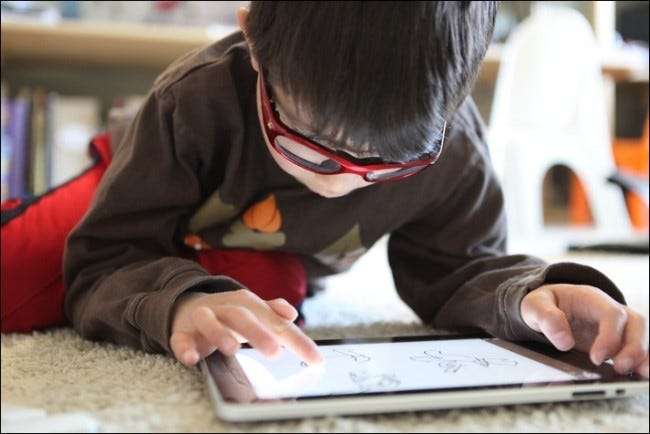
यदि आप विंडोज़ स्टोर पर उपलब्ध दर्जन भर या इतनी शैक्षिक उपाधियों का लाभ लेने के लिए एक ऑल-इन-वन में रुचि रखते हैं, तो एक टचस्क्रीन एक योग्य निवेश हो सकता है। लेकिन दैनिक उपयोग के लिए क्या?
सामान्य उपयोगिता
कुल मिलाकर, आप एक ऐसे एप्लिकेशन को खोजने के लिए कठोर होने जा रहे हैं जो एक टचस्क्रीन की मदद से स्पष्ट रूप से आसान या बेहतर है।
यदि आप Adobe Photoshop में बहुत काम करते हैं, तो Wacom टैबलेट की सटीकता को बाजार के सबसे सटीक टचस्क्रीन से भी मिलान नहीं किया जा सकता है। विंडोज 8 में अभी भी मेट्रो टाइल प्रणाली की सुविधा है, लेकिन यह दुर्लभ है कि आप कई उपयोगकर्ताओं को शास्त्रीय, डेस्कटॉप पर स्क्रीन स्टार्ट करते हुए देखते हैं, यदि दोनों के बीच कोई विकल्प दिया गया है।
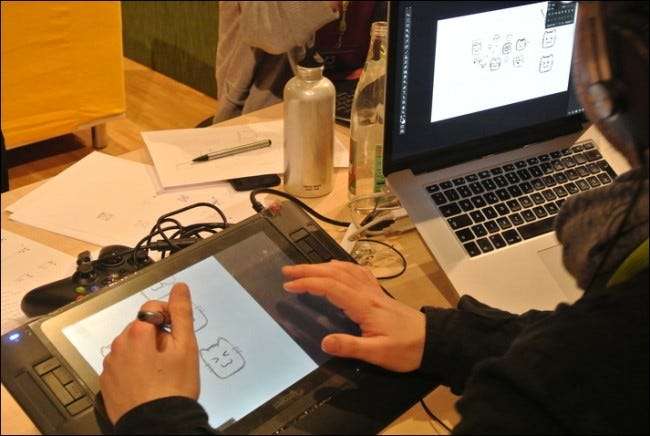
इतना ही नहीं, लेकिन लगता है कि माइक्रोसॉफ्ट ने मेट्रो के साथ की गई गलतियों से सीखा है, और जल्द ही विंडोज 10 की आगामी रिलीज के लिए टाइल सिस्टम को बंद कर दिया जाएगा। इस संबंध में, पीसी पर टचस्क्रीन एक जोड़े के लिए समझ में आ सकता है। अधिक महीने, लेकिन जैसे ही 10 बूँदें होती हैं, उम्मीद है कि कंपनी अपने माउस की जड़ों में वापस जाएगी और बाकी टचस्क्रीन उपयोगकर्ताओं को धूल में छोड़ देगी।
सम्बंधित: नहीं सभी गोली Styluses समान हैं: Capacitive, Wacom, और ब्लूटूथ समझाया
देखिए, यहां तक कि मैं (एक प्रसिद्ध निंदक) यह स्वीकार कर सकता हूं कि वेब ब्राउज़ करना, तस्वीरों के माध्यम से स्वाइप करना, या "कट द रोप" खेलना एक टचस्क्रीन संलग्न के साथ थोड़ा आसान हो सकता है, लेकिन क्या ये तकनीक के कुछ चुनिंदा अनुप्रयोग वास्तव में लायक हैं अतिरिक्त कीमत?
यह सब लागत के लिए नीचे आता है
अफसोस, तथ्य यह है कि कोई फर्क नहीं पड़ता कि आप कहाँ देखते हैं, आप किसे खरीदते हैं या शहर में सबसे अच्छा सौदा कौन है; टचस्क्रीन पीसी और लैपटॉप हमेशा एक मानक प्रदर्शन, पूर्ण विराम के साथ एक संस्करण से अधिक खर्च होंगे।
क्योंकि कैपेसिटिव टचस्क्रीन डिस्प्ले बनाने के लिए उपयोग की जाने वाली सामग्री मानक एलसीडी बिल्डिंग ब्लॉक्स की तुलना में अधिक होती है, चाहे वह लैपटॉप हो, डेस्कटॉप मॉनीटर हो या ऑल-इन-वन हो, आप आम तौर पर $ 50 से $ 150 के बीच कहीं भी भुगतान करने की अपेक्षा कर सकते हैं जो आप कर सकते हैं। आम तौर पर अपने स्वयं के स्क्रीन को सुलगाने में सक्षम होने के विशेषाधिकार के लिए खोल दिया जाता है।
यदि यह एक कीमत है जिसे आप माउस के लिए जाने की सुविधा के लिए तैयार करना चाहते हैं, तो शायद एक टचस्क्रीन आपके लिए सही है। लेकिन अन्यथा, एक स्क्रीन पर अधिक नकदी खर्च करने का औचित्य साबित करना मुश्किल है जब आप उस पैसे को बेहतर प्रोसेसर, अधिक रैम, या आंतरिक भंडारण की मात्रा से दोगुना जैसे अतिरिक्त सुविधाओं पर खर्च कर सकते हैं।
अंत में, यह नीचे आता है कि आपको कितना उपयोगिता लगता है कि आप एक टचस्क्रीन डिवाइस से बाहर निकलने में सक्षम हो सकते हैं। औसतन, आपको एक ऐसे कंप्यूटर पर अधिक पैसा खर्च करने की उम्मीद करनी चाहिए जो एक दिन में बैटरी जीवन का एक महत्वपूर्ण हिस्सा खो देगा, सीमित संख्या में एप्लिकेशन हैं जो वास्तव में स्पर्श के लिए डिज़ाइन किए गए हैं, और एक स्क्रीन के साथ बातचीत कर सकते हैं जो ' t आप एक Wacom / स्टायलस परिधीय से बाहर निकलेगी उतनी ही मात्रा को दोहराएंगे।
वास्तविक रूप से, यदि आप वास्तव में एक टचस्क्रीन चाहते हैं जो आपके साथ यात्रा करती है, तो आप जहां भी जाते हैं, माइक्रोसॉफ्ट सर्फेस प्रो 3 जैसी टैबलेट स्पर्श क्षमताओं, पोर्टेबिलिटी और एक प्रणाली के बीच सही समझौता कर सकती हैं, जो विशेष रूप से एक ही बार में छह घंटे से अधिक समय तक बनी रहती है। चार्ज।
जहां तक ऑल-इन-वन और टचस्क्रीन मॉनिटर का संबंध है, कम से कम समय के लिए, बाजार में पर्याप्त अनुप्रयोगों या सॉफ्टवेयर पैकेजों का औचित्य साबित करने के लिए पर्याप्त नहीं है, हालांकि आप एक सेट करने के लिए खर्च कर सकते हैं।
छवि क्रेडिट: फ़्लिकर 1 , 2 , 3 , विकिमीडिया 1 , 2







